Od momentu uruchomienia Apple Music stopniowo udostępnia usługi przesyłania strumieniowego muzyki w ponad 100 krajach. Ponadto, aby ułatwić słuchanie muzyki na różnych urządzeniach, stworzono odtwarzacz internetowy Apple Music.
Jednak odtwarzacz internetowy Apple Music ma pewne różnice w aplikacjach komputerowych i mobilnych, o których niektórzy z Was nie są świadomi. Przeczytaj ten artykuł, a to zrobisz Dowiedz się więcej o odtwarzaczu internetowym Apple Music i jak słuchać za jego pomocą Apple Music w trybie offline.
Apple Music Web Player: w pigułce
Odtwarzacz internetowy Apple Music został wydany we wrześniu 2019 r. jako witryna beta oferująca tę samą usługę przesyłania strumieniowego, która jest dostępna na urządzeniach z systemem iOS i komputerach Mac, w tym listy odtwarzania, albumy, składanki radiowe itp.
Po 7 miesiącach odtwarzacz internetowy Apple Music w końcu wyszedł z wersji beta, a Apple uruchomiło oficjalną wersję odtwarzacza internetowego muzyka.apple.com w kwietniu 2020 r. Nie musisz już otwierać aplikacji Apple Music ani iTunes, aby cieszyć się listą odtwarzania Apple Music na komputerze. Zamiast tego możesz łatwo słuchać Apple Music za pośrednictwem odtwarzacza internetowego w Google, Firefox, Safira, Microsoft Edge itp.
Jakość dźwięku i interfejs wizualny odtwarzacza internetowego Apple Music przyciągnęły niezliczonych entuzjastów muzyki. Odtwarzacz internetowy Apple Music Reddit również wyraża opinię na temat dobrych wrażeń słuchowych z przeglądarką internetową i animowanym tłem.
Apple Music Web Player: jego podstawowe funkcje
Jeśli jesteś lojalnym użytkownikiem Apple Music lub korzystałeś już z Apple Music, może się okazać, że projekt strony odtwarzacza internetowego Apple Music jest zasadniczo taki sam jak wersja oprogramowania, z niewielkimi różnicami w szczegółach. Ta część po prostu przedstawi podstawowe funkcje, które pomogą Ci dowiedzieć się więcej o odtwarzaczu internetowym Apple Music.
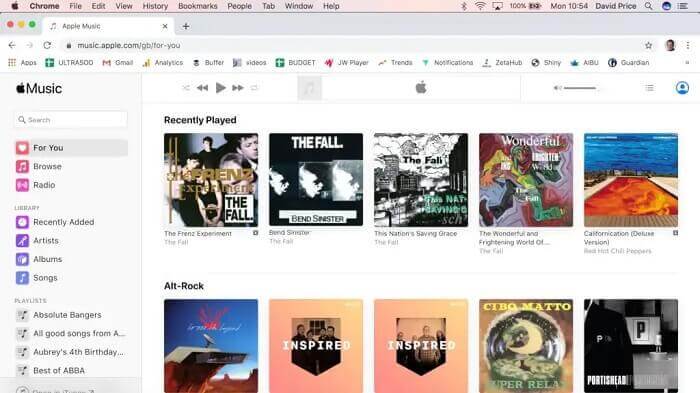
Interfejs i zakładki
Strona Apple Music Web Player jest zasadniczo podzielona na trzy sekcje. Lewa część zawiera Karty Dla Ciebie, Przeglądaj i Radio, a także znajomy pasek boczny biblioteki i list odtwarzania użytkownika. Prawa część to część, która stoi bardziej na ekranie. Obejmuje pasek odtwarzania muzyki u góry, a reszta obszaru to obszar przeglądania plików audio, który zmienia się w zależności od działań użytkownika.
Dla Ciebie
"Dla Ciebie” to miejsce, w którym Apple Music wyświetla muzykę, która według niej może Ci się spodobać. Zawartość wyświetlana na karcie „Dla Ciebie” będzie się zmieniać w zależności od tego, co zwykle dodajesz do swojej biblioteki muzycznej, stylów i wykonawców, których często słuchasz, oraz utworów, które oznaczyłeś jako polubienia. Pokazuje również ostatnio słuchane albumy i listy odtwarzania.
Przeglądaj i Radio
Przeglądaj to obszar, w którym Apple Music prezentuje gorące i nowe utwory. W międzyczasie możesz również znaleźć tutaj swoją ulubioną muzykę zgodnie z kategoriami muzyki systemowej. Jeśli chodzi o Radio, w tej sekcji można słuchać lokalnych programów radiowych, a także międzynarodowych programów radiowych.
Biblioteka i listy odtwarzania
W odtwarzaczu internetowym Apple Music masz również dostęp do biblioteki oraz listy odtwarzania. Możesz zarządzać swoją biblioteką, dodając lub usuwając albumy lub utwory, ale nie możesz tworzyć list odtwarzania w internetowym Apple Music. Rekomendacje algorytmiczne są również obsługiwane w odtwarzaczu internetowym. Czynności, które podejmiesz, aby zmienić listę utworów lub dodać polubienie, wpłyną na rekomendacje muzyczne.
Sterowanie odtwarzaniem
Sterowanie odtwarzaniem wygląda identycznie jak w aplikacji Apple Music. Możesz również mieszać i powtarzać utwory podczas ich słuchania. Obsługiwane jest również przeskakiwanie do przodu lub do tyłu między utworami. Jednakże, nie można przekształcić paska odtwarzania w miniodtwarzacz.
Wymagana subskrypcja
Podobnie, jeśli dopiero zaczynasz korzystać z Apple Music, możesz uzyskać 30-dniowy okres Przetestuj za darmo podczas korzystania z odtwarzacza internetowego Apple Music. Jeśli jesteś subskrybentem, możesz słuchać pełnych utworów i albumów. Aby uzyskać więcej informacji, możesz odwiedzić oficjalnej sieci Apple Music.
Plusy i minusy Apple Music Web Player
Bez wątpienia w porównaniu z instalacją Apple Music lub aplikacji iTunes wygodniejsze jest bezpośrednie słuchanie utworów w odtwarzaczu internetowym Apple Music. Ale tak naprawdę ma też pewne wady. Poniżej wymieniliśmy zalety i wady odtwarzacza internetowego Apple Music, dzięki czemu możesz szybko rzucić okiem i poznać je wszystkie.
ZALETY
- ● Odtwarzacz internetowy Apple Music umożliwia łatwy dostęp do biblioteki Apple Music oraz dodawanie lub usuwanie dowolnych utworów z listy odtwarzania.
- ● Jego interfejs użytkownika jest podobny do aplikacji Apple Music, która umożliwia łatwe słuchanie utworów Apple Music, list odtwarzania i gatunków.
- ● Podczas słuchania utworów w odtwarzaczu internetowym Apple Music tempo ładowania utworów jest szybsze niż w aplikacji Apple Music.
Wady
- ● Odtwarzacz internetowy Apple Music nie pozwala na pobieranie utworów do słuchania w trybie offline, nawet jeśli masz subskrypcję.
- ● Nie można także zmienić interfejsu odtwarzacza internetowego Apple Music w miniodtwarzacz.
- ● Jakość dźwięku odtwarzacza internetowego Apple Music jest niższa niż w aplikacji muzycznej. Domyślnie utwory z aplikacji Apple Music przesyłane są strumieniowo z szybkością 256 kb/s, natomiast internetowy odtwarzacz muzyki odtwarza je z szybkością 128 kb/s.
Jak słuchać utworów online za pomocą odtwarzacza internetowego Apple Music?
Jeśli chcesz słuchać utworów w odtwarzaczu internetowym Apple Music, możesz to zrobić zgodnie z poniższymi krokami.
Krok 1. Iść do muzyka.apple.com.
Krok 2. Zaloguj się za pomocą Identyfikator Apple i hasło których używasz w ramach subskrypcji Apple Music. Po zalogowaniu możesz:
- ● Uzyskaj dostęp i odtwarzaj muzykę z biblioteki muzycznej lub list odtwarzania.
- ● Przeglądaj i odtwarzaj muzykę z katalogu Apple Music.
- ● Wyszukuj utwory lub albumy za pomocą paska wyszukiwania w lewym górnym rogu.
- ● Zdobądź swoją składankę powtórek aby zobaczyć najlepszych wykonawców, albumy i piosenki, których słuchałeś do tej pory w tym roku.
Jak dodać Apple Music do swojej biblioteki z przeglądarki internetowej
Oprócz podobieństw między odtwarzaczem internetowym a wspomnianą powyżej aplikacją, odtwarzacz internetowy Apple Music obsługuje także dodawanie utworów do biblioteki, w której możesz zobaczyć całą swoją ulubioną muzykę i zarządzać listą odtwarzania. W ten sposób, nawet jeśli nie słuchasz utworów w odtwarzaczu internetowym Apple Music, ale w aplikacji z telefonu lub iPada, nadal możesz słuchać utworów nowo dodanych do biblioteki w aplikacji.
Wystarczy wykonać poniższe proste czynności, aby łatwo dodać Apple Music do swojej biblioteki w odtwarzaczu internetowym.
Krok 1. Otwórz odtwarzacz internetowy Apple Music w przeglądarce.
Krok 2. Kliknij utwór, playlistę lub album i kliknij trzy kropki obok utworów, wybierając „Dodaj do biblioteki.” Następnie utwór został dodany do Twojej biblioteki Apple Music.
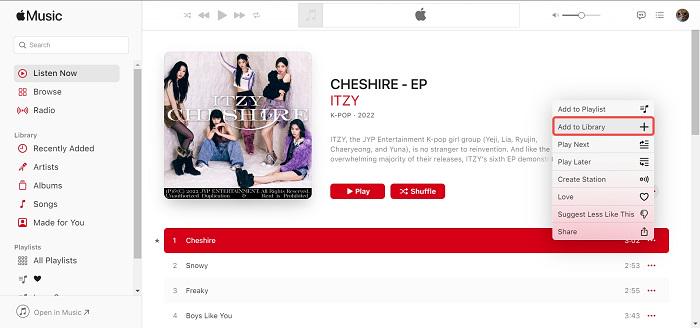
Czy możesz cieszyć się muzyką offline za pomocą Apple Music Web Player?
W rzeczywistości nie można pobierać muzyki bezpośrednio z odtwarzacza internetowego Apple Music, jeśli na komputerze nie ma pobranej wersji oprogramowania Apple Music lub iTunes. Nawet jeśli masz całe oprogramowanie, nadal potrzebujesz subskrypcji, aby pobierać utwory lub albumy z Apple Music. Warto zauważyć, że po wygaśnięciu subskrypcji wszystkie pobrane wcześniej utwory będą dla Ciebie niedostępne.
Ale MuConvert Konwerter muzyki Apple może ominąć wszystkie bariery pobierania, zachowując wszystkie pliki do pobrania Apple Music na zawsze, nawet bez subskrypcji. Dzięki wbudowanemu odtwarzaczowi internetowemu Apple Music może ci pomóc pobierz całą Apple Music z odtwarzacza internetowego bez zainstalowanej aplikacji Apple Music.
Możesz też łatwo usuń DRM z Apple Music i konwertuj je do formatu MP3, WAV, M4A i FLAC, aby odtwarzać je na dowolnym urządzeniu. Pobrana Apple Music zachowa oryginalną jakość dźwięku do 320 kb/s.
Darmowe pobieranie
Darmowe pobieranie
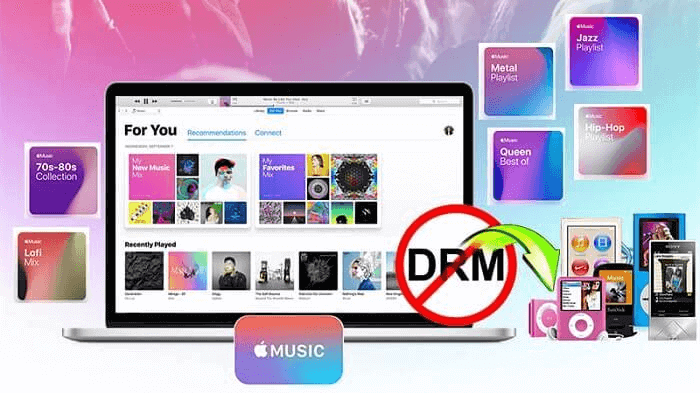
Mian Funkcje MuConvert Apple Music Converter
- ● Zachowaj 100% oryginalną jakość przy 320 kb/s i 44.1 kHz
- ● Automatyczna analiza z wbudowanym odtwarzaczem internetowym Apple Music
- ● Batchowa konwersja utworów Apple Music z prędkością do 10X
- ● Zapisz oryginalne tagi ID3 i informacje o metadanych w celu łatwego zarządzania muzyką
- ● Płynne działanie aplikacji w systemach Windows i Mac
Kroki pobierania utworów z Apple Music za pomocą MuConvert
Krok 1. Pobierz MuConvert Apple Music Converter i uruchom go na swoim komputerze.
Darmowe pobieranie
Darmowe pobieranie
Krok 2. Wybierz utwory lub listy odtwarzania, które chcesz pobrać, i przeciągnij je na czerwony kolor Dodaj przycisk.

Krok 3. W prawym górnym rogu możesz wybrać format wyjściowy dla wszystkich utworów. Możesz konwertować utwory Apple Music do formatu MP3, M4A, WAV lub FLAC.
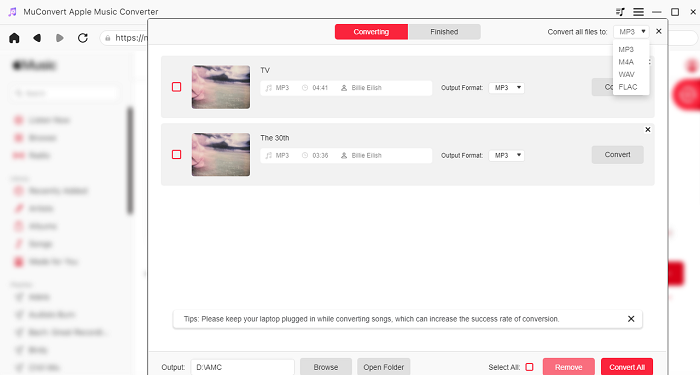
Krok 4. Następnie możesz kliknąć „Skonwertuj wszystko”, aby przekonwertować wybrane utwory. Wreszcie można przejść do tzw Gotowy możliwość sprawdzenia przekonwertowanej muzyki.

Często zadawane pytania dotyczące programu Apple Music Web Player
Jakiej jakości jest Apple Music Web Player? Czy to jest bezstratne?
Wcześniej natywna aplikacja Muzyka i iTunes domyślnie odtwarzały utwory z szybkością 256 kb/s, więc jest prawdopodobne, że odtwarzacz internetowy przesyła je strumieniowo z szybkością 128 kb/s lub nawet niższą.
Czy odtwarzacz internetowy Apple Music umożliwia wyświetlanie tekstów piosenek?
Odtwarzacz internetowy Apple Music umożliwia teraz przeglądanie tekstów piosenek. Po prostu kliknij dymek w prawym górnym rogu ekranu, a zobaczysz tekst.
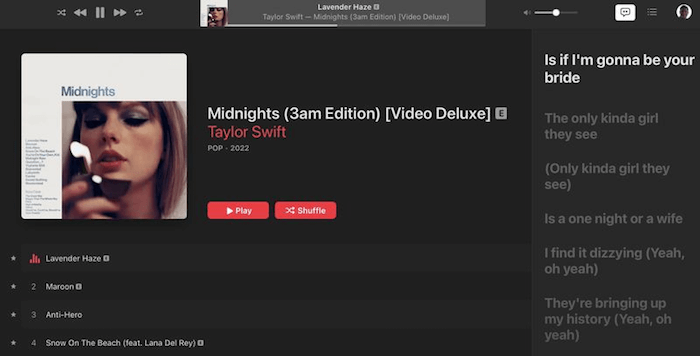
Apple Music Web Player nie działa w Chrome. Co powinienem zrobić?
Jeśli Twój odtwarzacz internetowy Apple Music nie działa w Chrome, możesz przejść do iCloud.com i zaloguj się za pomocą swojego Apple ID. Jeśli możesz pomyślnie zalogować się na swoje konto, Twój Apple ID jest w porządku. Następnie możesz sprawdzić następujące aspekty.
- ● Czy masz inną przeglądarkę, za pomocą której możesz spróbować się zalogować?
- ● Czy masz dostęp do Apple Music na urządzeniu z systemem iOS lub komputerze Mac?
- ● Czy pojawiają się komunikaty o błędach?
Jeśli możesz pomyślnie rozwiązać wszystkie powyższe trzy problemy, może to oznaczać, że odtwarzacz internetowy nie jest dostępny z powodu chrome. Do słuchania muzyki w odtwarzaczu internetowym zaleca się korzystanie z innej przeglądarki.
Dlaczego Apple Music Web Player odtwarza tylko podglądy?
Apple Music Web Player odtwarza podgląd, kiedy dwa lub więcej urządzeń jednocześnie uruchamiają muzyczny odtwarzacz internetowy.
Dlatego, aby słuchać pełnej wersji Apple Music w przeglądarce internetowej, upewnij się, że logujesz się do konta Apple Music na jednym urządzeniu.
Wnioski
Powyższe informacje powinny pomóc w lepszym zrozumieniu odtwarzacza internetowego Apple Music. Ale jeśli chodzi o pobieranie muzyki, nadal możesz potrzebować MuConvert Konwerter muzyki Apple, która pomaga pobierać wszelkiego rodzaju pliki audio z Apple Music według własnego uznania. Wtedy możesz słuchać utworów w Apple Music offline, kiedy tylko chcesz i nie potrzebujesz już żadnych subskrypcji!
Darmowe pobieranie
Darmowe pobieranie
Bezstratnie konwertuj Apple Music na MP3
Usuń DRM z utworów Apple Music i przekonwertuj je na MP3 bez utraty jakości.

Więcej wiadomości
Szczegółowa recenzja 7 najlepszego konwertera muzyki Apple [Aktualizacja!] Czytaj więcej » Jak usunąć DRM z Apple Music [Nowa aktualizacja!] Czytaj więcej » Jak przekonwertować Apple Music na MP3 [5 metody] Czytaj więcej » Jak przekonwertować M4P na bezstratny WAV w 2024 r. [4 sposoby] Czytaj więcej »









